Στη σημερινή ψηφιακή εποχή, το WhatsApp Messenger έχει γίνει ένα από τα πιο δημοφιλή μέσα κοινωνικής δικτύωσης εφαρμογές ανταλλαγής μηνυμάτων στον κόσμο; φέρνοντας πάντα κάτι νέο στο τραπέζι για να σας βοηθήσει να παραμένετε σε επαφή με άτομα που έχουν τη μεγαλύτερη σημασία, όπως η οικογένεια ή οι φίλοι σας.
Για να κάνει το WhatsApp πιο χρήσιμο, ο γίγαντας των κοινωνικών μηνυμάτων παρουσίασε ένα νέο «Κατάσταση WhatsApp» Το χαρακτηριστικό γνώρισμα από το 2017, το οποίο επιτρέπει στους χρήστες να μοιράζονται μηνύματα κειμένου, φωτογραφίες, βίντεο και GIF για 24 ώρες.
Η νέα λειτουργία «Κατάσταση» που εξαφανίζεται αρχικά βρέθηκε παρόμοια με το Snapchat & το Instagram Stories, όπου τα πράγματα που ανεβάζετε εξαφανίζονται αυτόματα μετά από 24 ώρες.
Ωστόσο, η λειτουργία WhatsApp Status κατάφερε σιγά σιγά να συγκεντρώσει πολλά θετικά σχόλια σε ένα ευρύ φάσμα χρηστών.
Υπό το πρίσμα αυτό, το WhatsApp Messenger έχει πλέον περισσότερους από 500 εκατομμύρια χρήστες παγκοσμίως που δημοσιεύουν την κατάσταση WhatsApp καθημερινά στην πλατφόρμα του.
Η σύνταξη μιας κατάστασης WhatsApp είναι πολύ απλή και εάν θέλετε να δείτε ή να απαντήσετε στην ενημέρωση κατάστασης της επαφής σας, μπορείτε να το κάνετε μεταβαίνοντας στην καρτέλα Κατάσταση στο WhatsApp.
Τι γίνεται όμως αν θέλετε να αποθηκεύσετε την κατάσταση WhatsApp στο smartphone σας;
Λοιπόν, αν δεν ξέρετε πώς να αποθηκεύετε φωτογραφίες και βίντεο WhatsApp Status στο smartphone Android σας, τότε δεν χρειάζεται να ανησυχείτε πια, καθώς σας έχουμε καλύψει.
Ας πηδήξουμε αμέσως.
Πώς να αποθηκεύσετε/αντιγράψετε την κατάσταση WhatsApp στο Android;
Για να κατεβάσετε το WhatsApp Status, μπορείτε είτε να χρησιμοποιήσετε μια αποκλειστική εφαρμογή τρίτου κατασκευαστή είτε μπορείτε απλώς να χρησιμοποιήσετε έναν διαχειριστή αρχείων στη συσκευή σας Android.
1. Χρησιμοποιώντας την Εξερεύνηση αρχείων
Για να αντιγράψετε μια εικόνα και βίντεο «Κατάσταση WhatsApp», το μόνο που χρειάζεστε είναι μια εφαρμογή διαχείρισης αρχείων.
Τα περισσότερα smartphone Android το έχουν εγκατεστημένο από προεπιλογή, μπορείτε να χρησιμοποιήσετε έναν διαχειριστή αρχείων της επιλογής σας, απλώς βεβαιωθείτε ότι μπορεί να εμφανίζει κρυφά αρχεία διαφορετικά τα βήματα μπορεί να διαφέρουν.
Για να διατηρήσετε τα πράγματα ωραία και απλά, μπορείτε να κάνετε λήψη και εγκατάσταση ενός διαχειριστή αρχείων όπως Εφαρμογή Google Files από το Google Play.
Τώρα, ακολουθήστε τον παρακάτω βήμα προς βήμα οδηγό για να αποθηκεύσετε την κατάσταση WhatsApp στο smartphone σας:
1. Για να ξεκινήσετε, ανοίξτε την εφαρμογή Αρχεία Google στη συσκευή σας και πατήστε το εικονίδιο του χάμπουργκερ στην επάνω αριστερή γωνία της εφαρμογής.
2. Τώρα, επιλέξτε την επιλογή «Ρυθμίσεις».
3. Στην επόμενη οθόνη, εναλλάξτε το κουμπί για να εμφανίσετε τα κρυφά αρχεία.
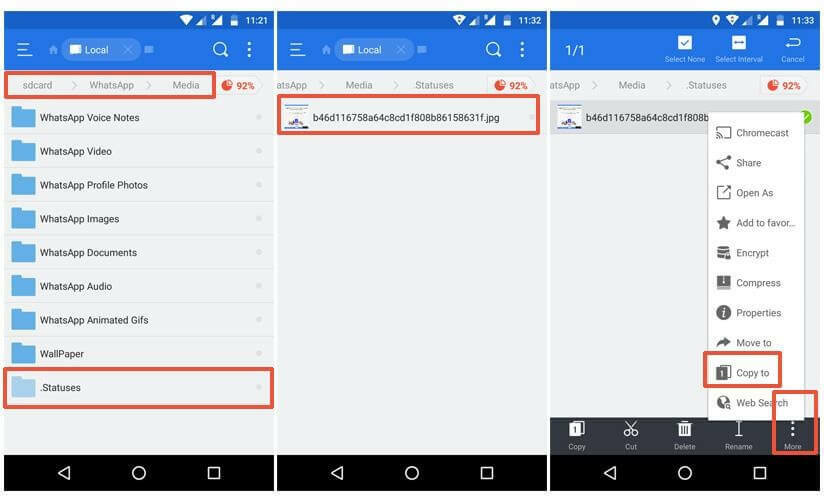
4. Μόλις εμφανιστούν τα κρυφά αρχεία, επιστρέψτε στο κύριο μενού της εφαρμογής Αρχεία και κάντε κλικ στην Εσωτερική αποθήκευση.
5. Τώρα μετακινηθείτε προς τα κάτω στον φάκελο WhatsApp, ανοίξτε τα μέσα και, στη συνέχεια, κάντε κλικ στην επιλογή «.Κατάσταση».
6. Τώρα, θα μπορείτε να βλέπετε όλες τις ενημερώσεις κατάστασης της επαφής σας.
7. Για να αποθηκεύσετε μια κατάσταση WhatsApp, ένα βίντεο ή μια εικόνα, πατήστε παρατεταμένα και κάντε κλικ στην επιλογή «Αντιγραφή σε» από την αναπτυσσόμενη γραμμή μενού.
8. Τώρα, επιλέξτε οποιονδήποτε φάκελο της επιλογής σας στον εσωτερικό χώρο αποθήκευσης του τηλεφώνου όπου θέλετε να επικολλήσετε το επιλεγμένο αρχείο.
9. Αυτό είναι! Τώρα, μπορείτε να βλέπετε πάντα τις φωτογραφίες και τα βίντεό σας «Κατάσταση WhatsApp».
Διαβάστε περισσότερα: Πώς να χρησιμοποιήσετε το WhatsApp στο Apple Watch
Ακολουθώντας αυτά τα απλά βήματα, μπορείτε εύκολα να αποθηκεύσετε οποιαδήποτε φωτογραφία ή βίντεο των ενημερώσεων κατάστασης WhatsApp της επαφής σας.
Τώρα που ξέρετε πώς να αποθηκεύσετε την κατάσταση WhatsApp, δεν χρειάζεται να ανησυχείτε για το χρονοδιάγραμμα 24 ωρών, απλώς εφαρμόστε αυτές τις προαναφερθείσες συμβουλές και κόλπα και αποθηκεύστε οποιαδήποτε κατάσταση WhatsApp που έχετε ελέγξει, ακόμα κι αν έχουν περάσει περισσότερες από 24 ώρες από την κατάσταση ΕΠΙΚΑΙΡΟΠΟΙΗΜΕΝΟ.